Sebagian besar komputer atau laptop terhubung ke internet melalui jaringan lokal. Di beberapa jaringan lokal seperti jaringan Wi-Fi rumah Anda, mungkin berguna untuk dapat berbagi file dari satu komputer ke komputer lain melalui jaringan. Di jaringan lain yang lebih publik, seperti hotspot di kafe, Anda tidak ingin orang lain dapat terhubung, dan mengakses file yang dibagikan dari perangkat Anda. Panduan ini akan membahas cara mengaktifkan dan menonaktifkan penemuan jaringan.
Pengaturan penemuan jaringan dapat ditemukan di “Network and Sharing Center” pada Control Panel. Anda dapat mengakses "Pengaturan berbagi lanjutan" secara langsung dengan menekan tombol Windows, mengetik "Pengaturan berbagi lanjutan" dan menekan enter.
Tip: Jika Anda sudah berada di Jaringan dan Pusat Berbagi, Anda dapat mengakses halaman ini dengan mengklik “Ubah pengaturan berbagi lanjutan” di paling kiri jendela.
Di "Pengaturan berbagi lanjutan" ada dua profil jaringan berbeda yang dapat Anda konfigurasikan untuk penemuan jaringan. Profil jaringan "Pribadi" dirancang untuk jaringan rumah tempat Anda mempercayai semua perangkat yang terhubung dengannya. Jaringan "Publik" dirancang untuk jaringan di mana Anda tidak dapat mempercayai semua perangkat di dalamnya, seperti hotspot Wi-Fi publik.
Tip: Bagian penting dari pengaturan ini adalah dengan benar memberi tahu Windows jaringan mana yang bersifat pribadi dan mana yang publik saat Anda menyambungkannya.
Untuk jaringan pribadi, Anda mungkin dapat mengaktifkan penemuan jaringan. Untuk melakukannya, pastikan bahwa kotak "Aktifkan penemuan jaringan" ditandai di bawah header bagian "Pribadi". Ini akan membuat komputer Anda terlihat oleh komputer lain di jaringan di File Explorer. Namun, tidak ada file yang akan dibagikan kecuali "Berbagi file dan printer" juga diaktifkan.
Tip: Anda tidak perlu mengaktifkan penemuan jaringan untuk jaringan pribadi. Jika Anda tidak menggunakan fitur sama sekali, Anda harus mematikannya.
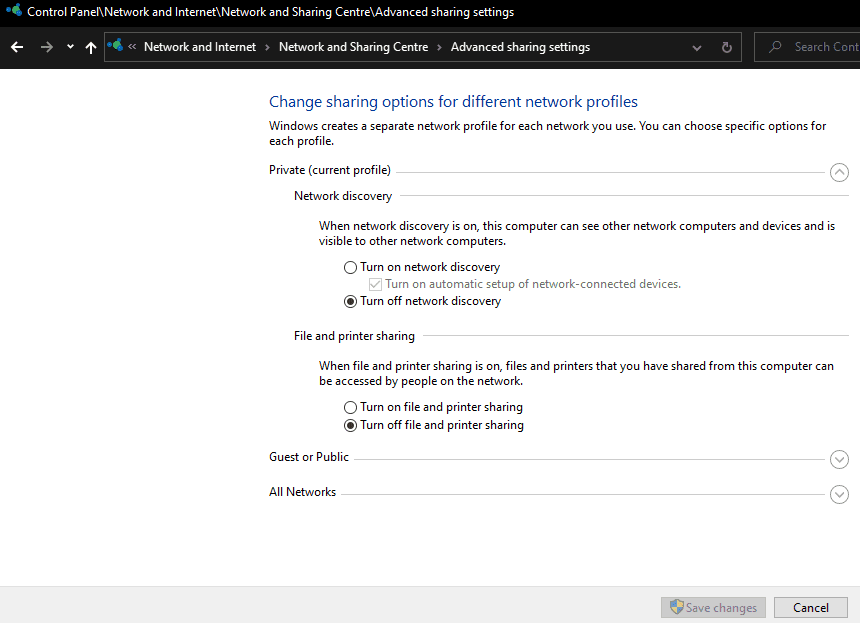
Untuk jaringan publik, Anda harus memastikan bahwa penemuan jaringan dinonaktifkan. Untuk melakukannya, klik tajuk bagian "Tamu atau Publik" dan pastikan bahwa "Matikan penemuan jaringan" ditandai.
Tip: Untuk jaringan publik, juga merupakan ide yang baik untuk memastikan bahwa "Matikan berbagi file dan printer" juga ditandai.
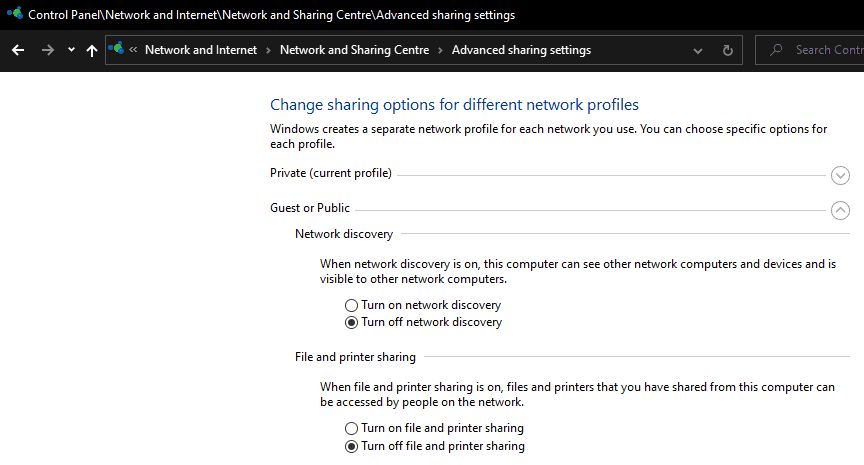
Setelah Anda memastikan bahwa pengaturan penemuan jaringan Anda sudah benar, klik "Simpan perubahan" untuk menerapkannya. Jika pengaturan Anda sudah benar, Anda bisa menutup jendela Control Panel.